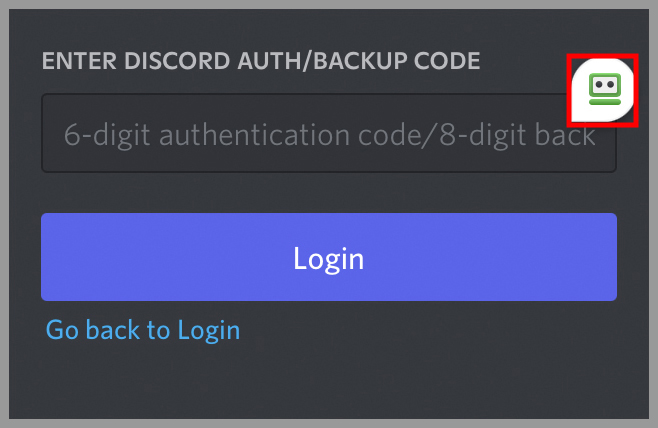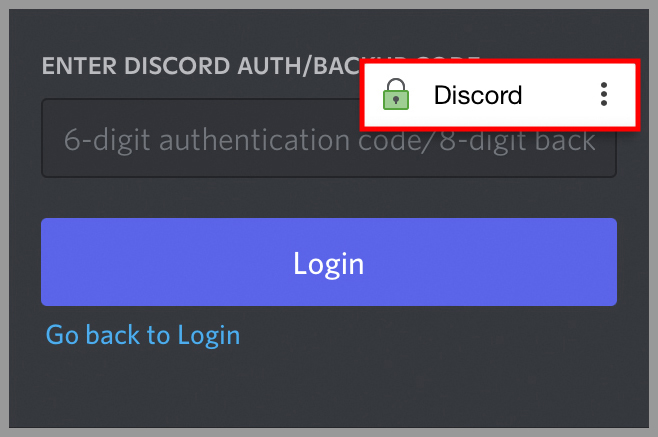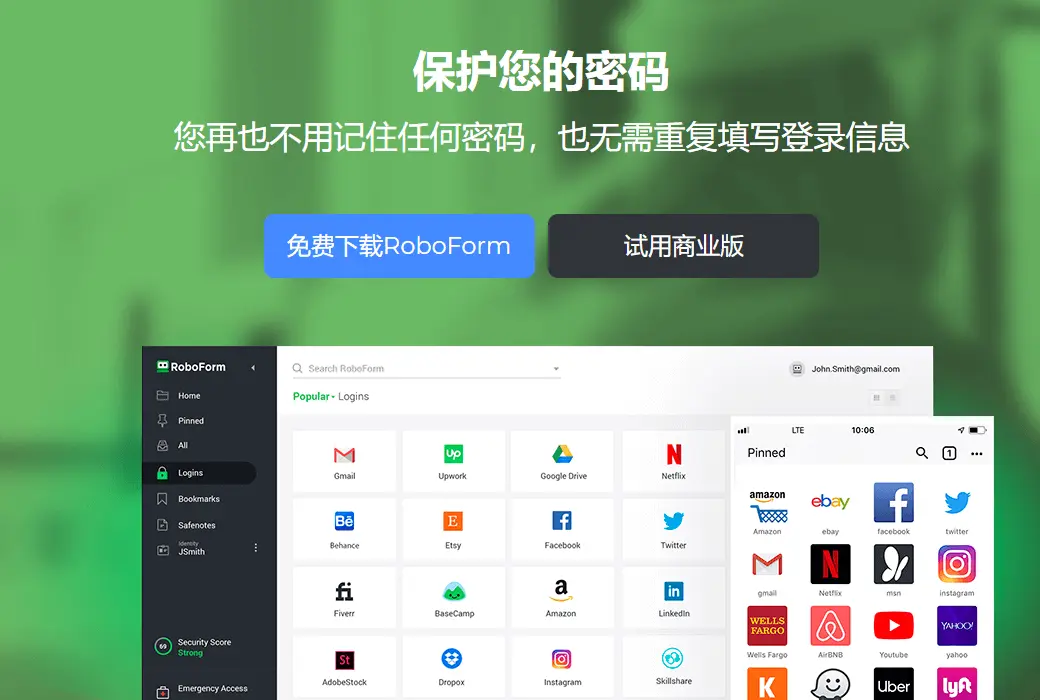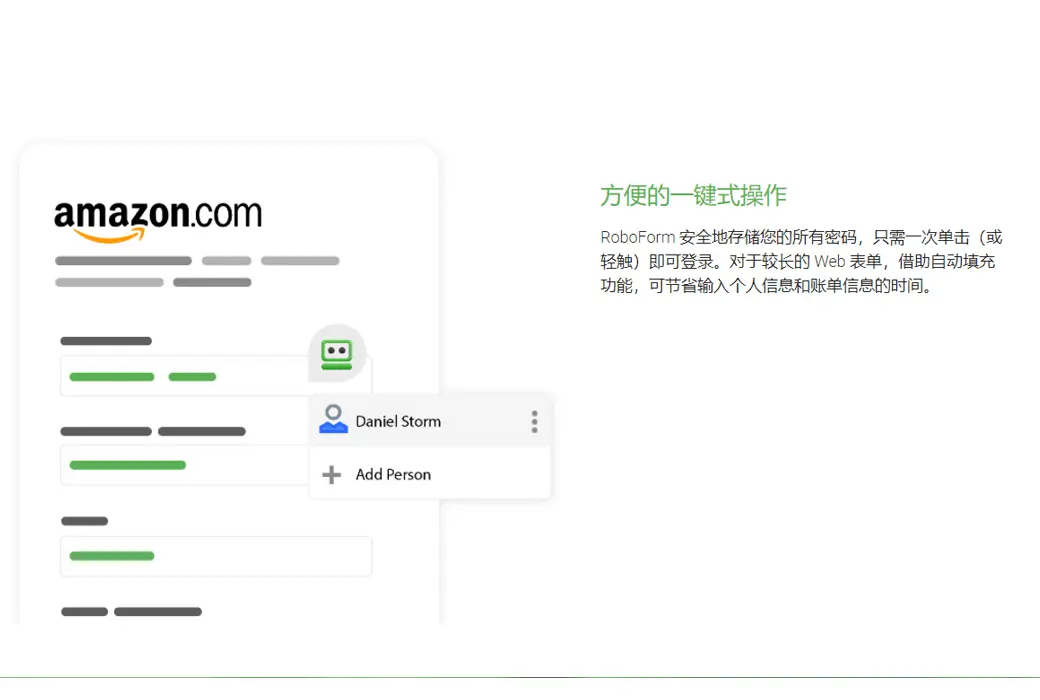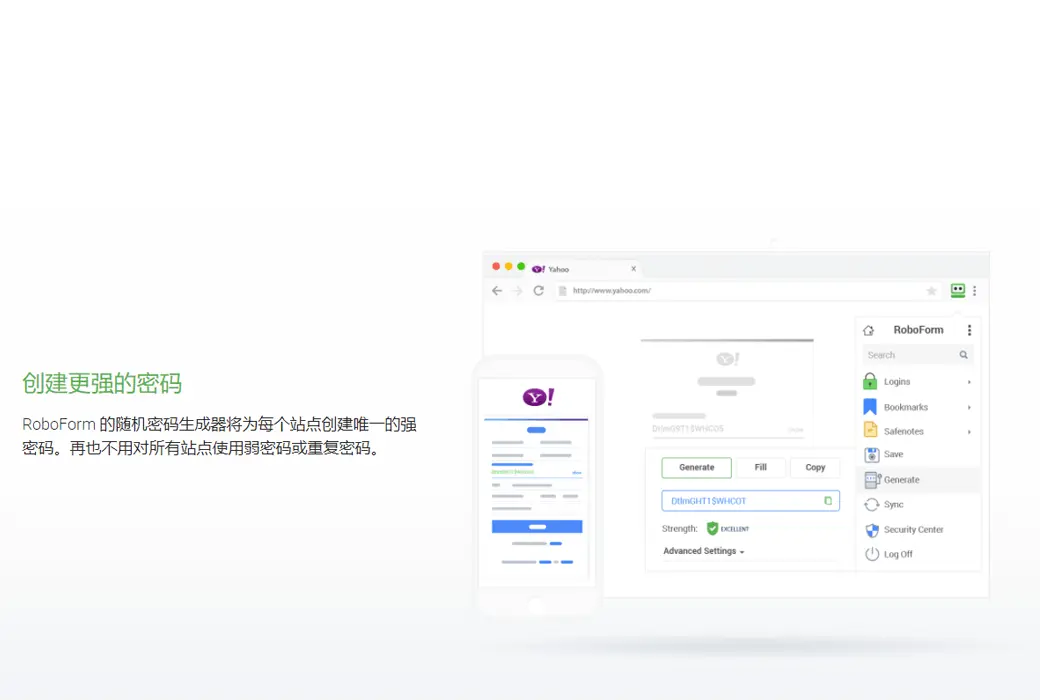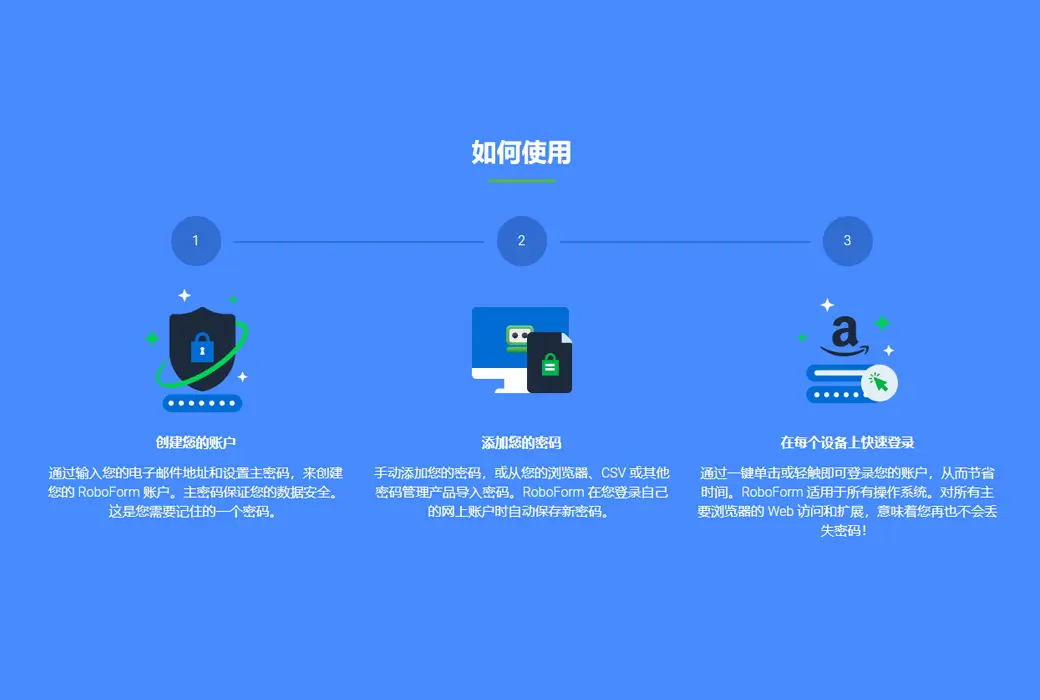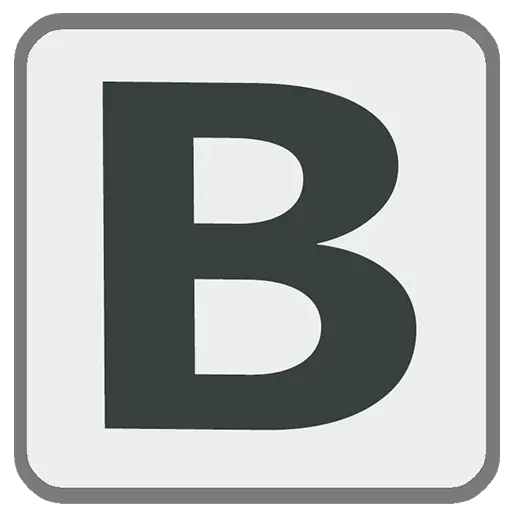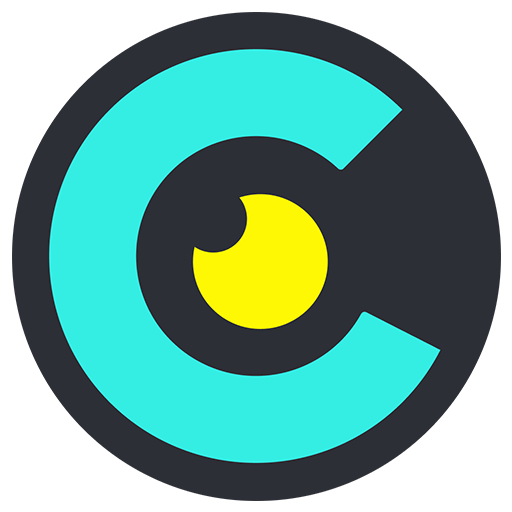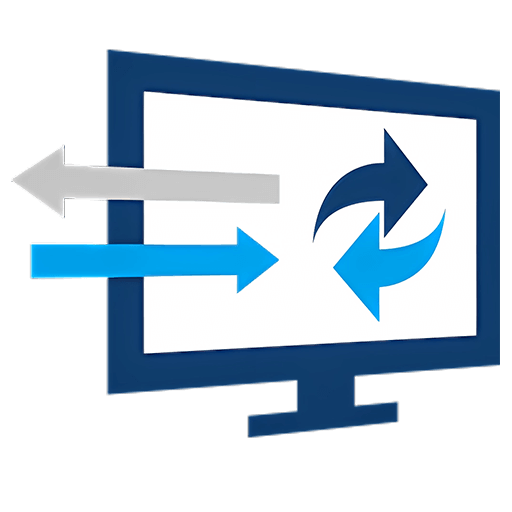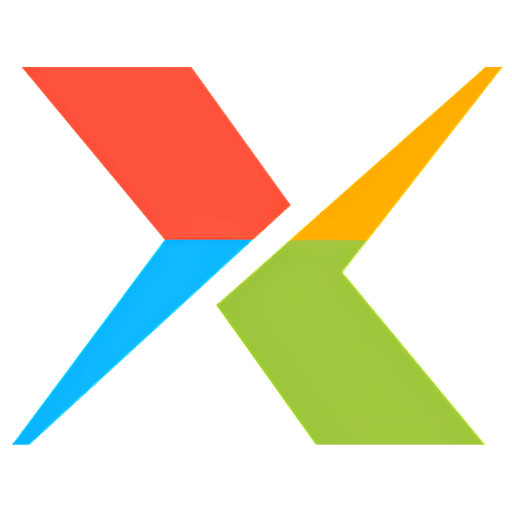ログインで機能制限解除
 RoboFormパスワード管理自動記入ツールソフトウェア
RoboFormパスワード管理自動記入ツールソフトウェア

キャンペーンルール
1、開催期間:{{ info.groupon.start_at }} ~ {{ info.groupon.end_at }}。
1、開催期間:売り切れ次第終了。
2、有効期限:{{ info.groupon.expire_days * 24 }}時間。
3、必要人数:{{ info.groupon.need_count }}人。
グループ購入のご案内
1、グループ購入フロー:参加/主催→支払い→規定人数達成で成立
2、規定人数に満たない場合、グループ購入は不成立(支払額全額返金)
3、商品毎に必要人数・期間が異なります(詳細は各商品ページで確認)
RoboForm あなたが必要としているパスワード管理ツールです!
専門的なパスワード管理ツール
- ワンクリックログイン
- ユーザー名とパスワードを入力する手間が省けます。RoboFormは1回クリックするだけでWebサイトにログインできます。私たちのページ自動記入機能を使用するか、RoboFormからログインを選択します。
- ブラウズ時にパスワードを保存する
- 通常通りインターネットでWebページを閲覧し、RoboFormにすべての作業を完了させます。パスワードを取得して保存します。追加の手順は必要ありません。
- どこでも使用可能
- Windows、Mac、iOS、Android、すべてのメインストリームブラウザなど、さまざまなプラットフォームをサポートしています。
- パスワード同期を保持した状態
- RoboFormのアップグレード版セキュリティクラウドは、すべてのブラウザとデバイスでパスワードバックアップと同期を維持できます。
- オフラインアクセス
- デスクトップおよびモバイルアプリケーションは、RoboFormデータへのオフラインアクセスを提供します。また、デスクトップバージョンにはオプションのローカルストレージが用意されています(オプションはビジネスバージョンでは使用できません)。
- 組織性の維持
- すべてのパスワードを管理しやすいフォルダに格納して分類します。お気に入りのログイン情報を固定してアクセスしやすくします。
- 強力な検索能力
- ファイルで行方不明になったパスワードを探す必要はありません。RoboFormの強力な検索機能を使用して、時間と労力を節約します。
簡単なセットアップ
- 時間がない場合に起動して実行
- RoboFormで簡単にアカウントを設定できます。わずか数分でRoboFormを使用して起動し、実行できます。
- すべてのプライマリブラウザの拡張
- ブラウザからブラウザにジャンプして、パスワードの制御を失う心配はありません。RoboFormは、Microsoft Edgeを含むすべての主流ブラウザに適用されます。
- インポートのエクスポート
- すべての主要なパスワードマネージャとブラウザからインポートし、CSVインポートとエクスポートを使用できます。
セキュリティの向上
- 強力でユニークなパスワードを生成する
- あなたのパスワードとして「password 123」を使用しますか?RoboFormのランダムパスワードジェネレータを使用して、アカウントに強力でユニークなパスワードを作成します。
- セキュリティセンター
- あなたのパスワードはどのくらい強いですか。複数のサイトで同じパスワードを使用していますか。私たちのセキュリティセンターを使ってあなたの得点を確認します。
- 暗号化の強化
- 辞書、暴力、その他の攻撃を防ぐために、RoboFormはAES 256ビット暗号化とPBKDF 2 SHA 256を使用しています。復号化はローカル・デバイス・レベルに限定されます。あなたの復号鍵は私たちのサーバには決してヒットしません。
- 二要素認証(2 FA)
- アカウントに追加の保護レベルを追加します。RoboFormは、Google認証システム、Authy、Microsoft認証システムなど、TOTPベースの認証アプリケーションをサポートしています。
共有セキュリティ
- 1つのプロジェクトまたはフォルダを共有する
- 誰かにパスワードやフォルダにアクセスするための機密情報を提供したいですか?それらをRoboFormに安全に共有し、このプロセスで機密データを暴露することはありません。
- 緊急アクセス
- 死亡時に、アカウントのリカバリ方法として機能しないか、簡単に使用できる場合は、RoboFormデータへの信頼できる連絡先へのアクセス権を付与します。
- ホームエディション
- あなたの愛を分け合う!パートナー、子供、他の家族に安心を与えます。
格納されているのはWebパスワードだけではありません
- メモリクレジットカード
- あなたはよくネットショッピングをしますか。あなたは家で財布を忘れたことがありますか。RoboFormを使用すると、クレジットカードや請求書情報に瞬時にアクセスできます。
- ワンクリックでオンラインフォームに記入するだけ
- 自分や家族、お客様のために同じ情報を繰り返し入力するのに飽きた?マウスをクリックするだけで、RoboForm IDを使用してオンラインフォームに記入できます。
- セキュリティメモ帳
- ソフトウェアライセンスキーまたはWi-Fiパスワードがありますが、スヌープから離れたいですか。RoboFormの暗号化メモ機能を使用します。
- Windowsアプリケーションパスワード
- RoboFormは、Skype、OutlookなどのWindowsアプリケーションのパスワードを保存するだけでなく、Windowsアプリケーションのパスワードを保存することもできます。
- ブックマーク
- RoboFormは、すべてのブラウザやデバイスにすばやく簡単にアクセスできるようにブックマークを整理する唯一の主要なパスワードマネージャです。
- 連絡先
- 1つの場所で連絡先情報にアクセスします。

公式サイト:https://www.roboform.com/
ダウンロードセンター:https://roboform.apsgo.cn
代替ダウンロード:N/A
出荷時間:手動処理
実行プラットフォーム:Windows、macOS、Linux、Andrioid、iOS
インタフェース言語:中国語インタフェース表示をサポートし、多言語オプション。
更新手順:購読期間中は無料で更新および利用できます。
購入前の試用:購入前に使用できる機能制限フリー版。
出荷方法:購入後、アクティベーション情報はメールで注文時のメールボックスに送信され、同時にパーソナルセンター、私の注文書で対応する製品アクティベーションコードを表示することができます。
デバイス数:ユーザーに権限を付与します。このユーザーはアカウントを使用して自分のすべてのデバイスの使用にログインできます。
コンピュータを交換するには:元のパソコンがアンインストールされ、新しいパソコンがアカウントにログインしてアクティブになります。
ブートストラップをアクティブにするには:追加します。
特別な説明:追加します。

業務提携のお問合せ
{{ app.qa.openQa.Q.title }}
他のWebサイトやアプリケーションの2 FAベリファイアとしてRoboFormを使用する方法
デスクトップでRoboFormを有効にする2 FAバリデータ
1.バイナリ認証を有効にしたいアカウントにログインし、アカウント設定に進み、バイナリ認証を有効にするオプションを見つけます。
注意:すべてのWebサイトがバイナリ認証をサポートしているわけではありません。

2.Webサイトには、クリップボードにコピーする2 FAキーが提供されます。
注:すべてのサイトが2 FA鍵を提供するわけではありません。

3.ブラウザでRoboForm拡張アイコンをクリックし、左上のホームアイコンをクリックして開始ページに進みます。

4.バイファクタ認証を有効にしたいログイン情報の上にマウスを置き、右上の3つのポイントをクリックして「表示」オプションを選択します。
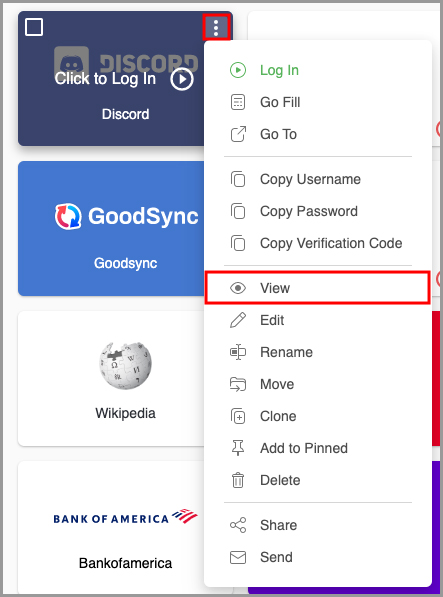
5.ログイン資格証明の下に、バイファクタ認証を有効にするオプションが表示されます。「検証設定キーの追加」ボタンをクリックします。
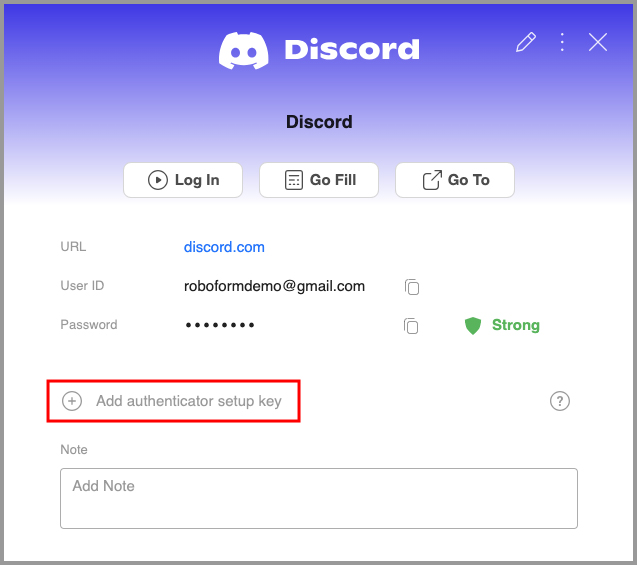
6.アカウント設定のバイナリ認証鍵を入力するように求めるウィンドウが表示されます。前にコピーした2 FAキーをウィンドウに貼り付け、青の「OK」ボタンをクリックします。
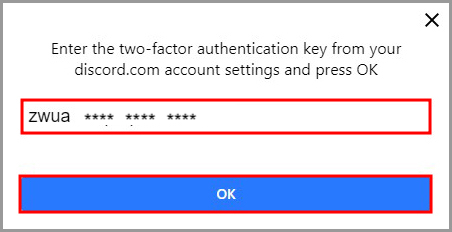
7.RoboFormに時間に敏感な認証コードが表示されるようになりました。ログイン情報のバイファクタ認証有効化を完了するために、この認証コードをログインのアカウント設定ページにコピーして貼り付けます。
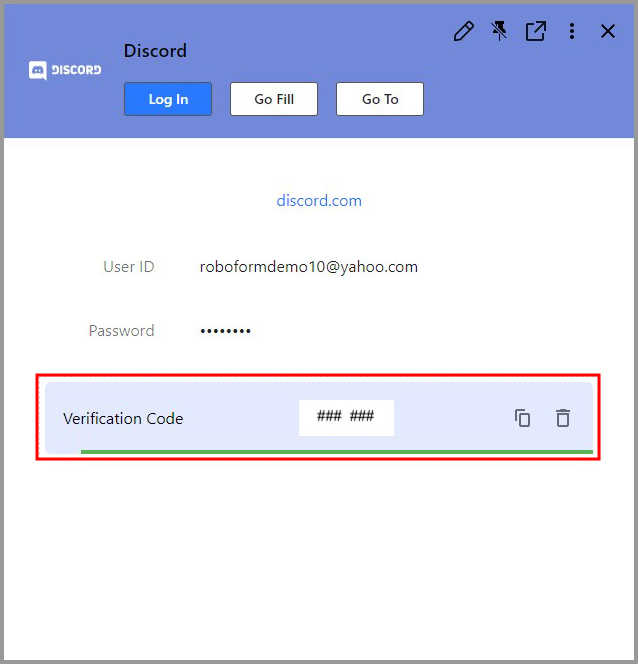

8.バイナリ認証が正常に有効になった後、アカウントにログインすると、RoboFormは2 FA認証コードを自動的に入力できます。


RoboFormオートフィルアイコンが表示されない場合は、RoboForm拡張をクリックし、ログイン情報の右側にある「クロック」アイコンをクリックして認証コードを手動で入力することもできます。
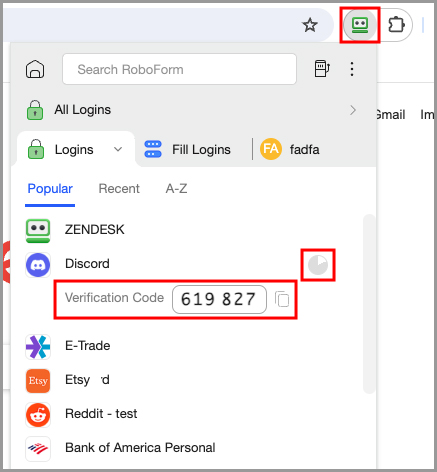
すべての2 FA認証コードのリストを表示するには、開始ページの左下隅で「ベリファイア」タブを選択します。
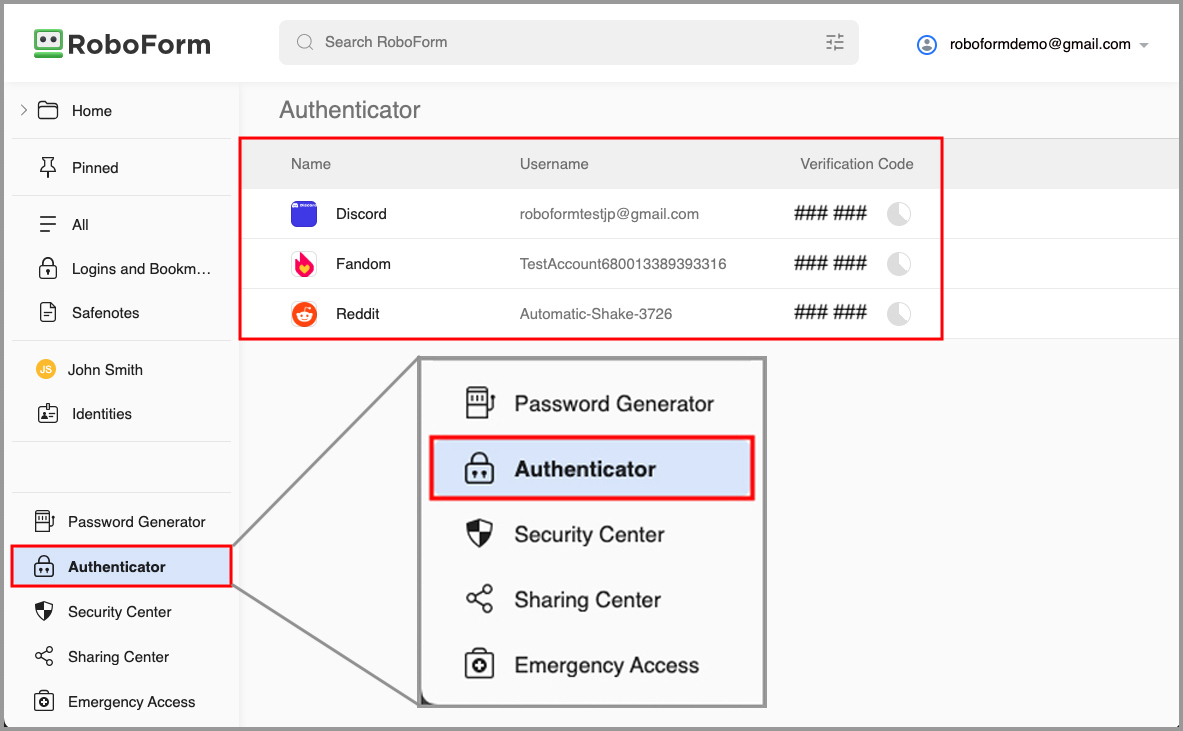
iOSデバイスでRoboFormの2 FAベリファイアを有効にする
1.バイナリ認証を有効にしたいアカウントにログインし、アカウント設定に進み、バイナリ認証を有効にするオプションを見つけます。
注意:すべてのWebサイトがバイナリ認証をサポートしているわけではありません。
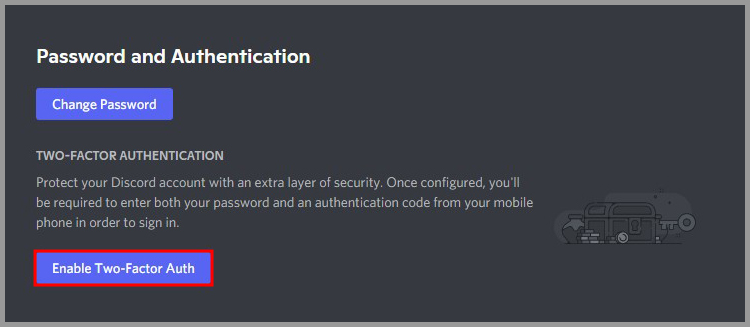
2.Webサイトには、クリップボードにコピーする2 FAキーが提供されます。
注:すべてのサイトが2 FA鍵を提供するわけではありません。
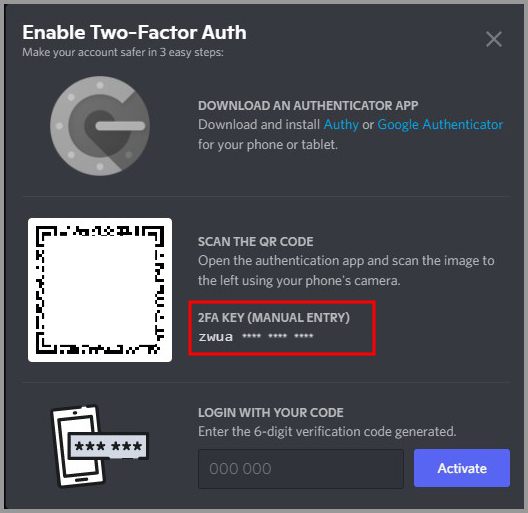
3.iOSデバイスでRoboFormアプリケーションを開き、2 FAを有効にしたいログイン情報を長押しします。
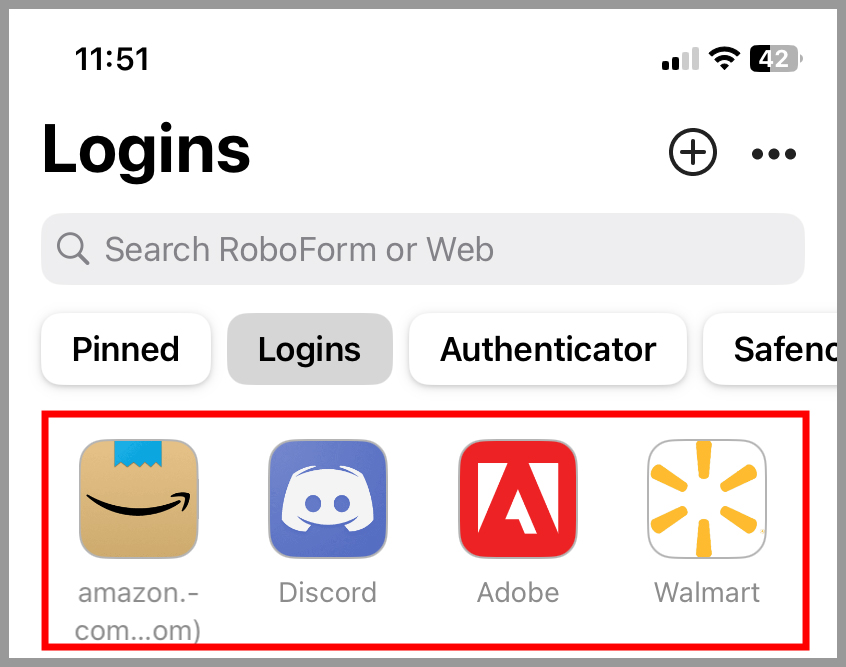
4.「表示」オプションをクリックします。
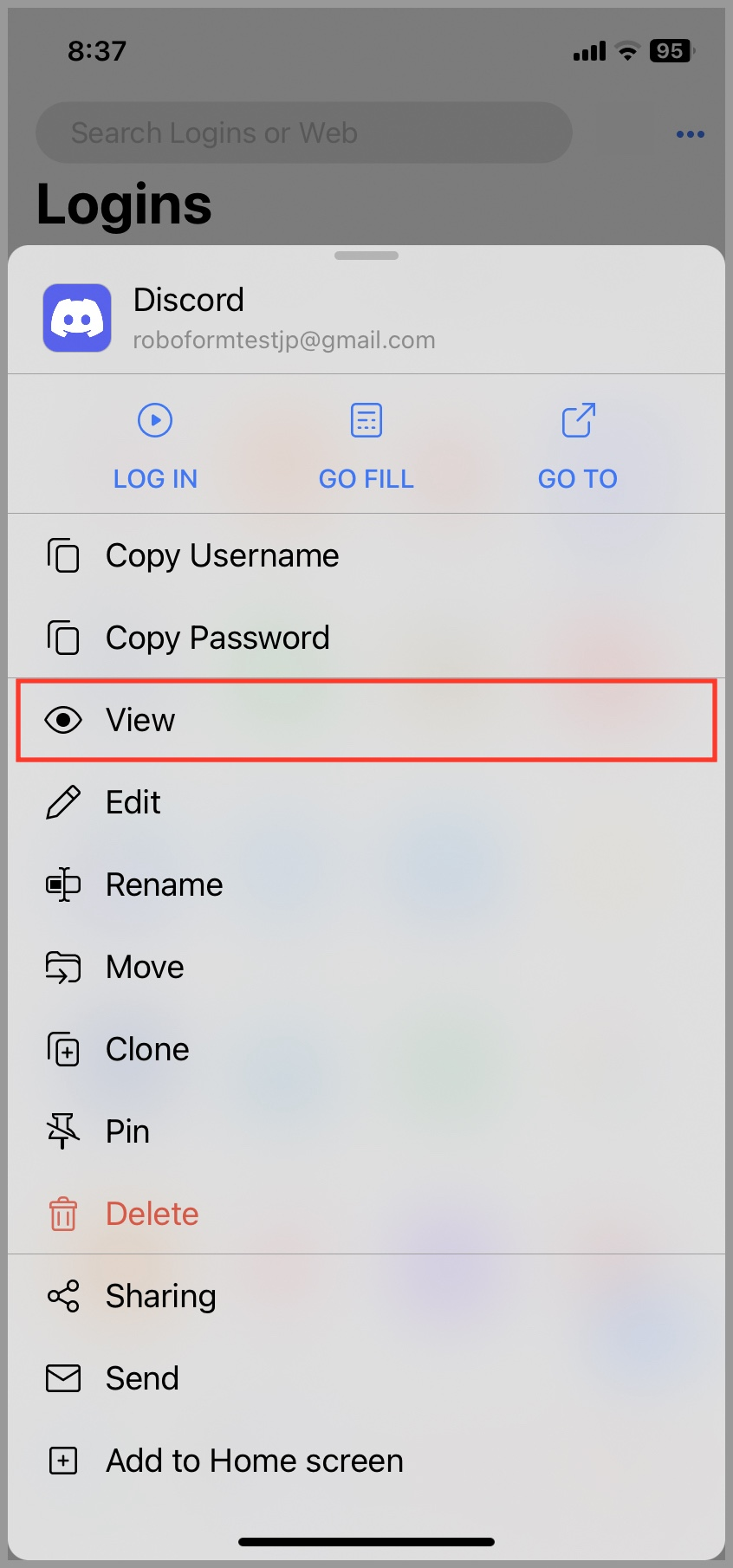
5.ログイン資格証明の下に、バイファクタ認証を有効にするオプションが表示されます。緑色の[+]ボタンをクリックするか、QRコードボタンをクリックしてサイトのQRコードをスキャンします。

注意:画面下部の「ベリファイア」タブをクリックし、右下の青い[+]ボタンをクリックしてQRコードをスキャンすることもできます。
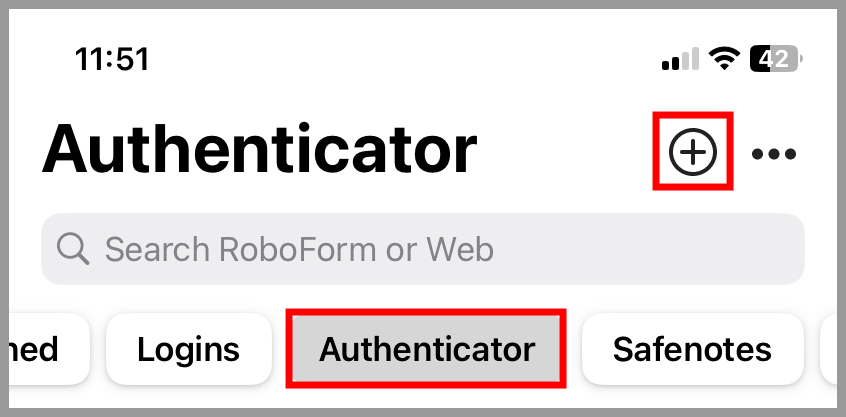
6.ポップアップウィンドウにコピー前の2 FA鍵を入力し、右下の青い「完了」ボタンをクリックします。

7.RoboFormに時間に敏感な認証コードが表示されるようになりました。ログイン情報のバイファクタ認証有効化を完了するために、この認証コードをログインのアカウント設定ページにコピーして貼り付けます。

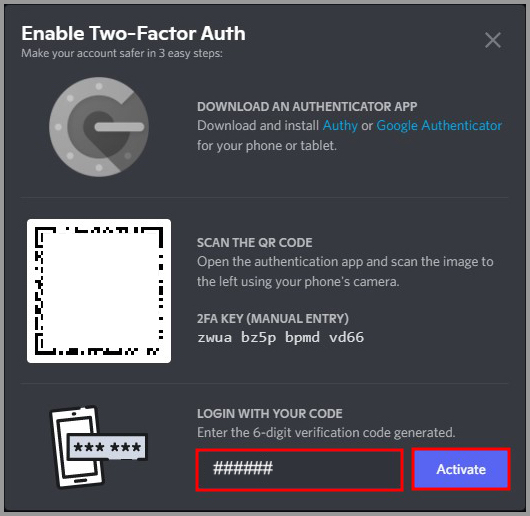
8.バイナリ認証が正常に有効になった後、アカウントにログインすると、RoboFormは2 FA認証コードを自動的に入力できます。
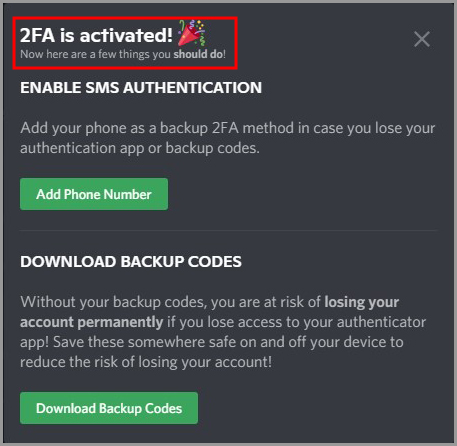
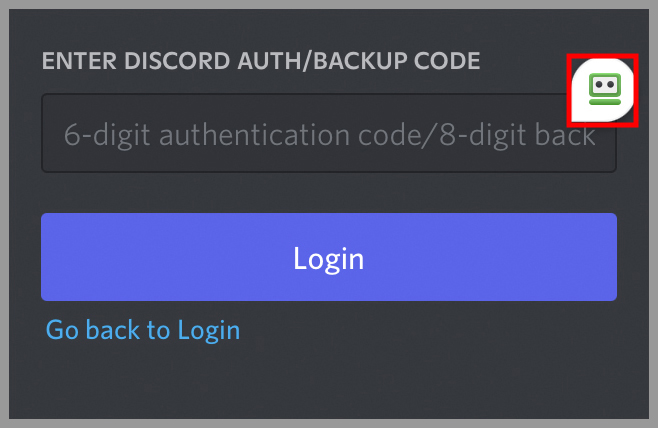
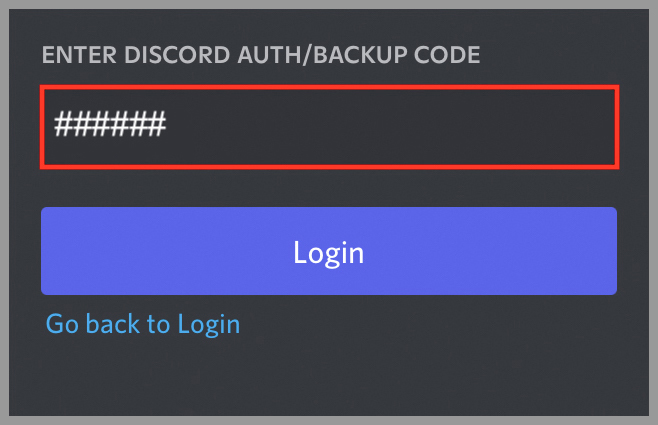
AndroidデバイスでRoboFormを有効にする2 FAベリファイア
1.バイナリ認証を有効にしたいアカウントにログインし、アカウント設定に進み、バイナリ認証を有効にするオプションを見つけます。
注意:すべてのWebサイトがバイナリ認証をサポートしているわけではありません。

2.Webサイトには、クリップボードにコピーする2 FAキーが提供されます。
注:すべてのサイトが2 FA鍵を提供するわけではありません。
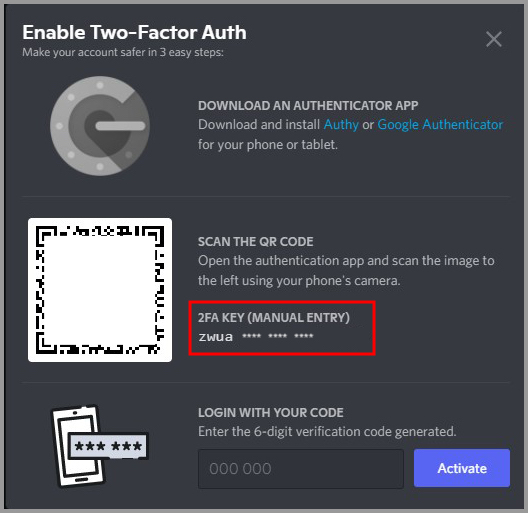
3.AndroidデバイスでRoboFormアプリケーションを開き、2 FAを有効にしたいログイン情報を長押しします。
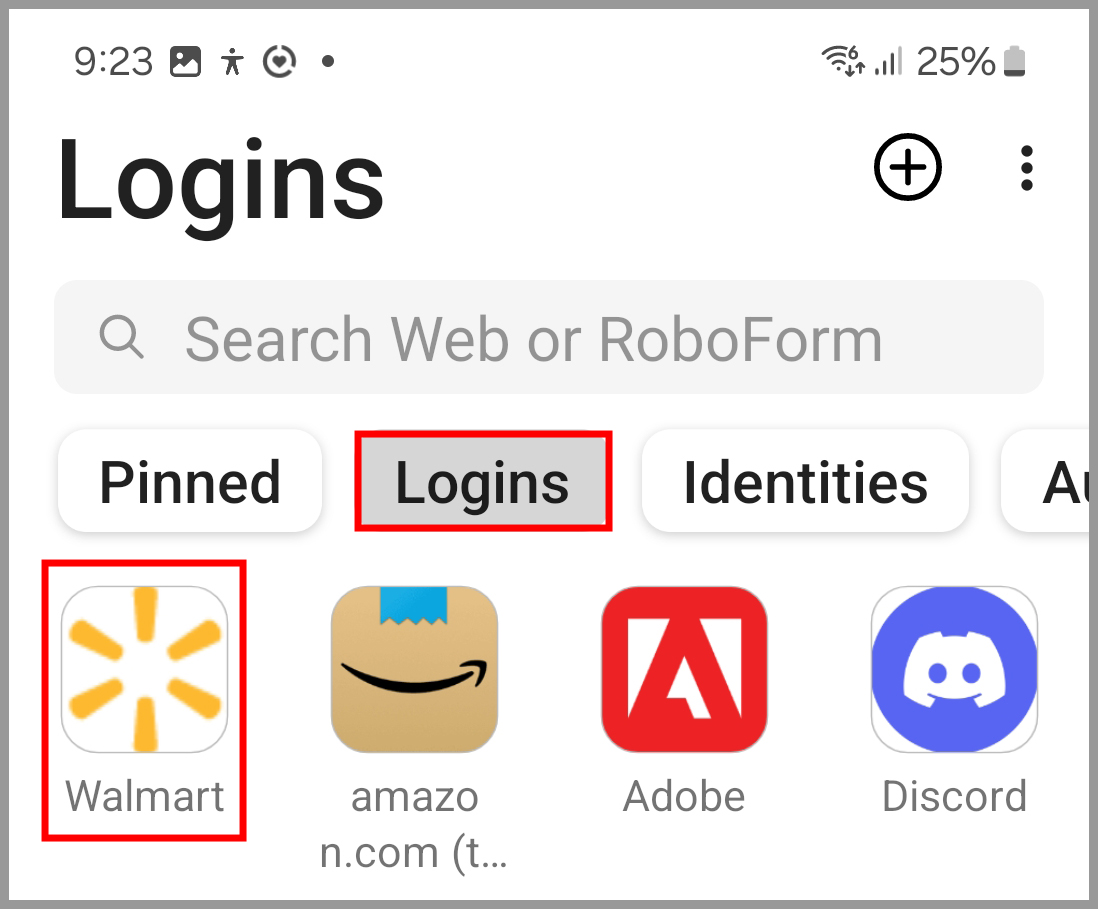
4.「表示」オプションをクリックします。

5.ログイン資格証明の下に、バイファクタ認証を有効にするオプションが表示されます。青い[+]ボタンをクリックするか、QRコードボタンをクリックしてサイトのQRコードをスキャンします。
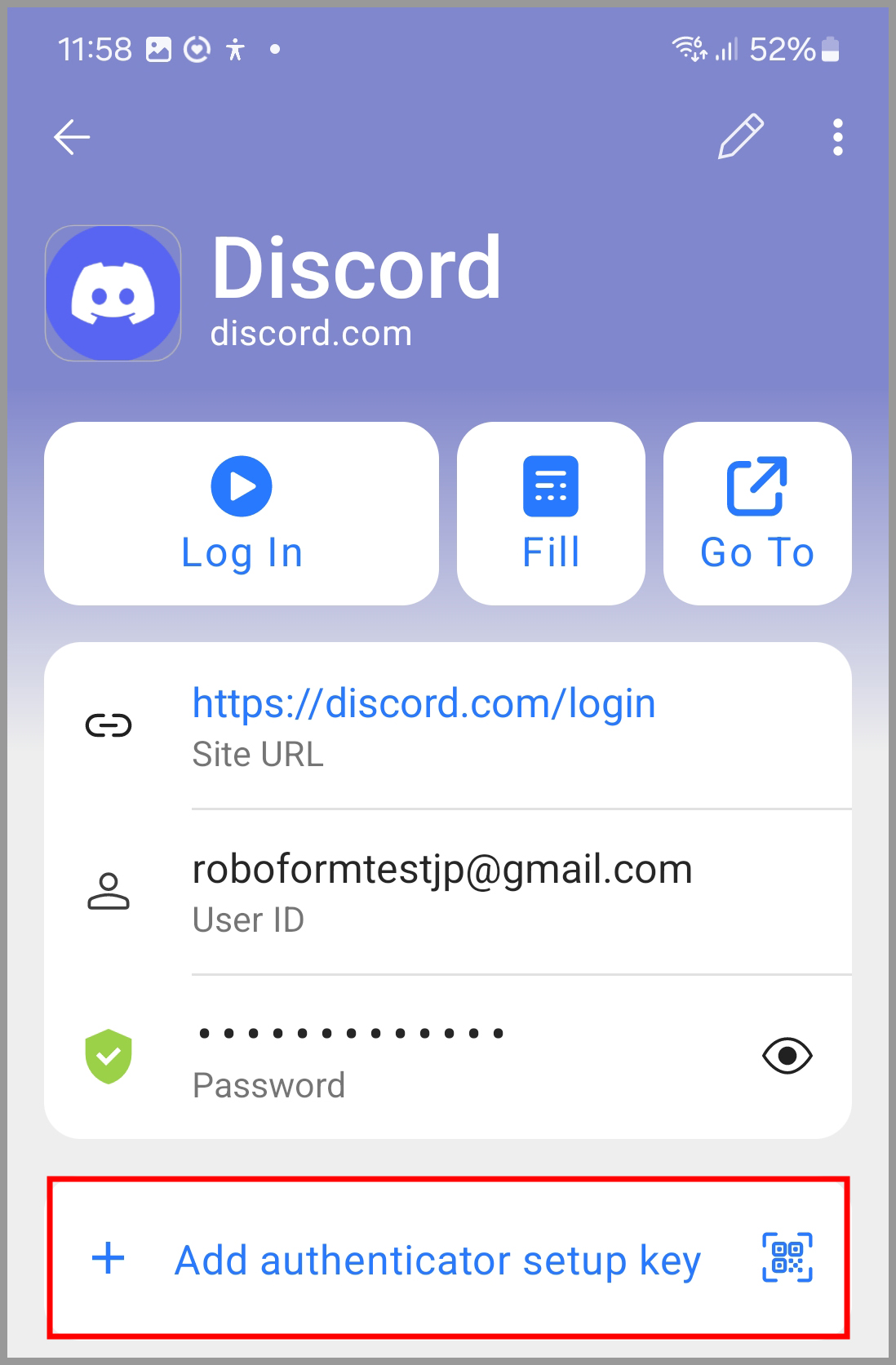
注意:画面下部の「ベリファイア」タブをクリックし、右下の青い[+]ボタンをクリックしてQRコードをスキャンすることもできます。
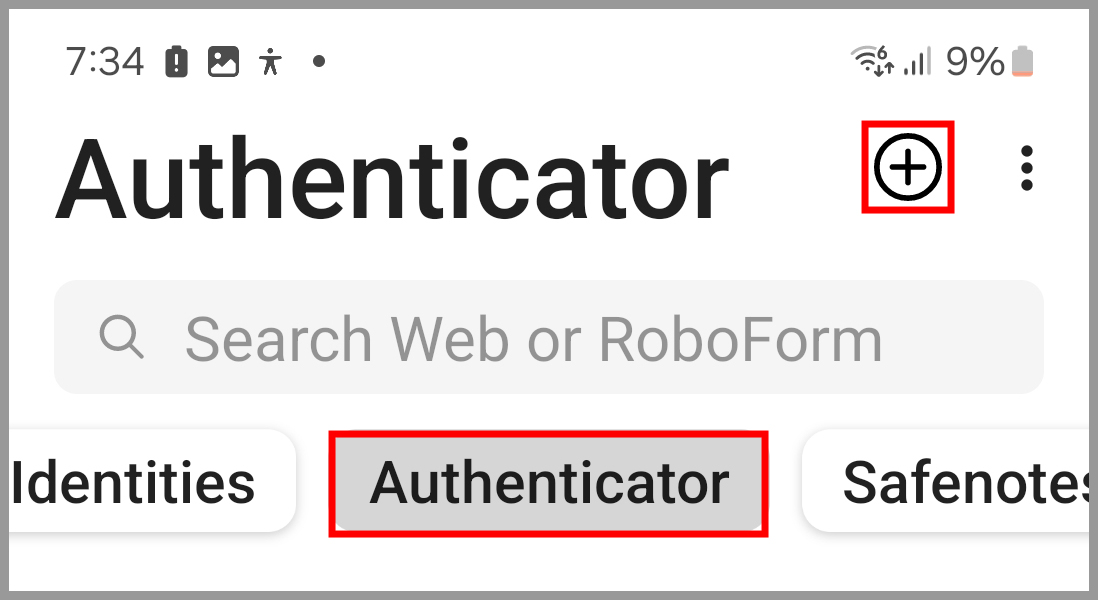
6.ポップアップウィンドウにコピー前の2 FA鍵を入力し、フィールド右側の「☑”を押します。
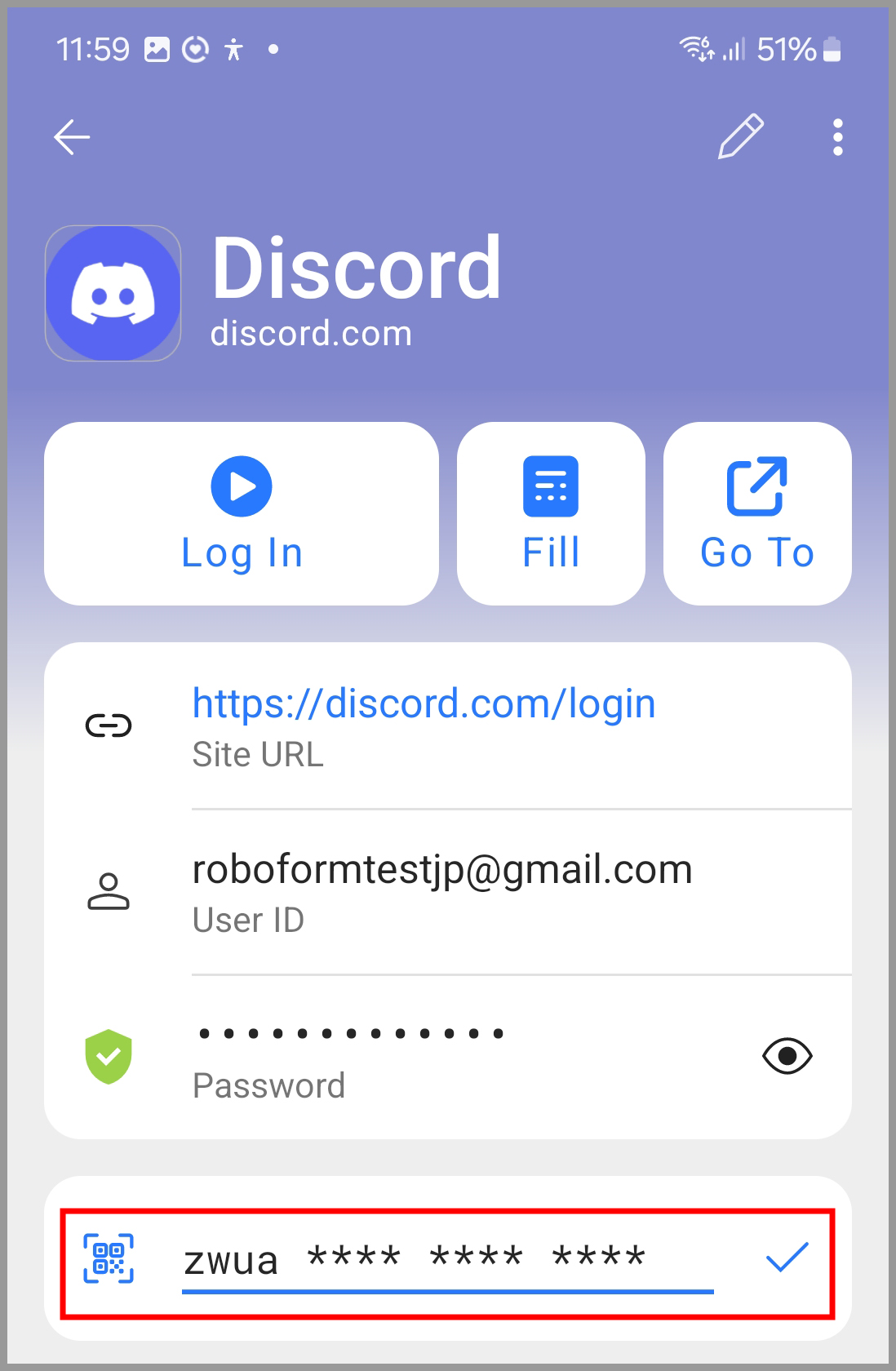
7.RoboFormに時間に敏感な認証コードが表示されるようになりました。ログイン情報のバイファクタ認証有効化を完了するために、この認証コードをログインのアカウント設定ページにコピーして貼り付けます。
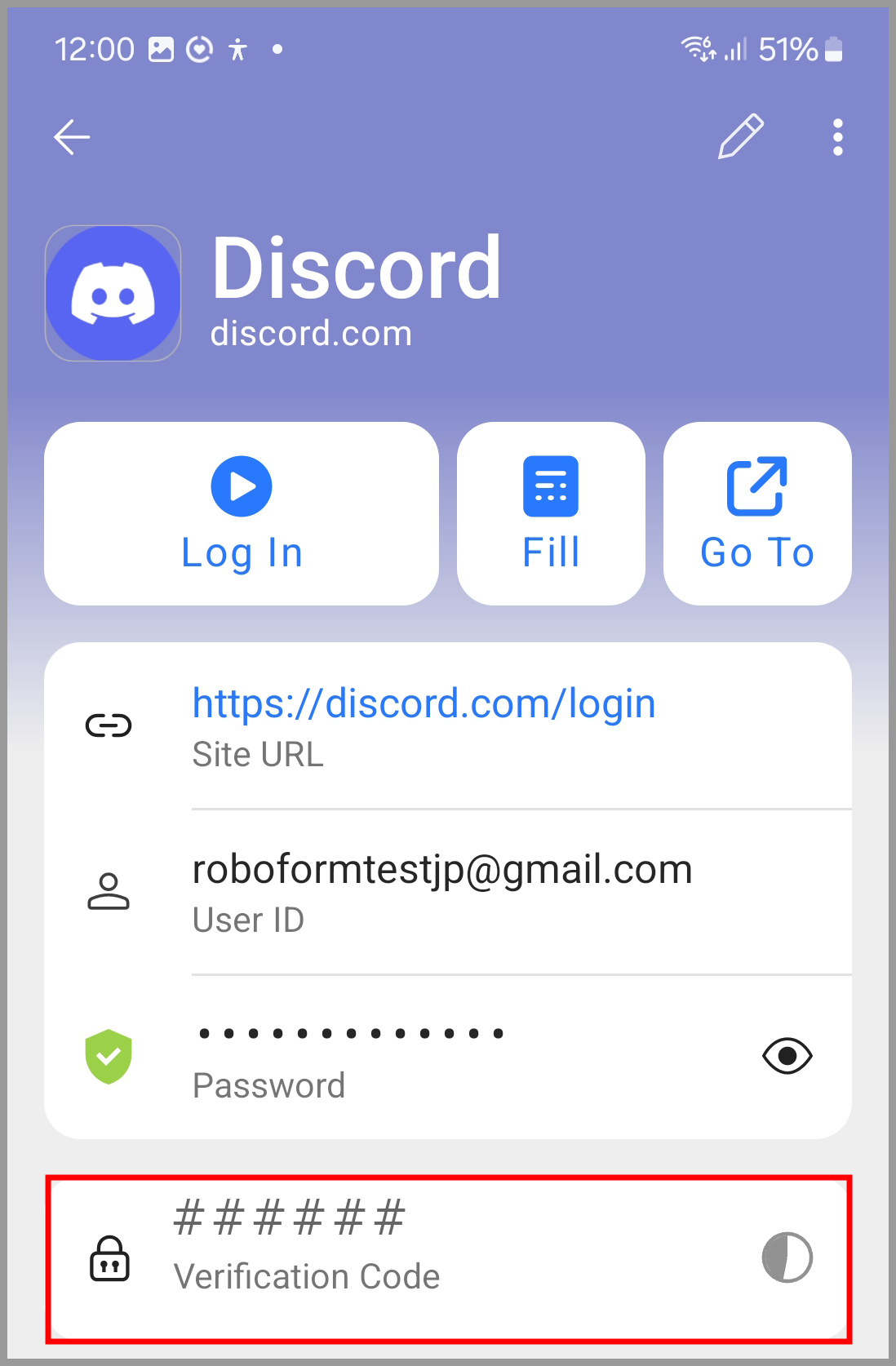
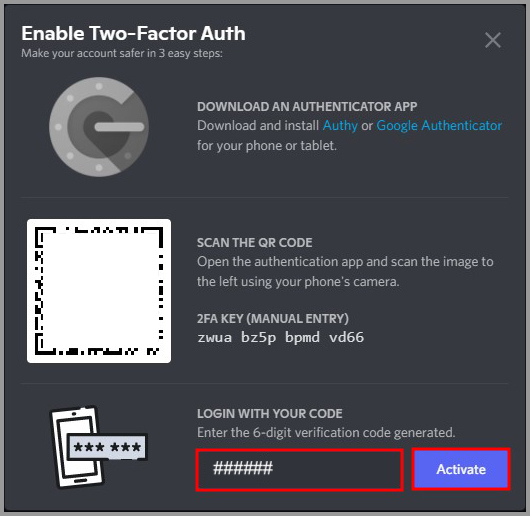
8.バイナリ認証が正常に有効になった後、アカウントにログインすると、RoboFormは2 FA認証コードを自動的に入力できます。